装机吧安装系统图文教程
装机吧 2020年11月06日 08:00:05
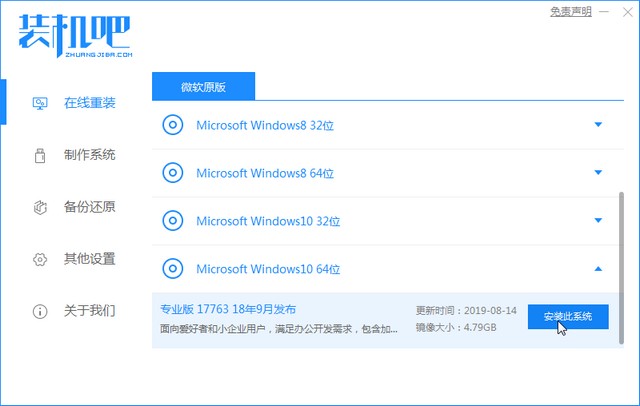
我们在使用电脑的过程中,难免会遇到许多问题,例如如何重装系统呢,跟小编一起往下看吧。
1、首先我们需要下载装机吧一键重装系统软件,选择win10系统。
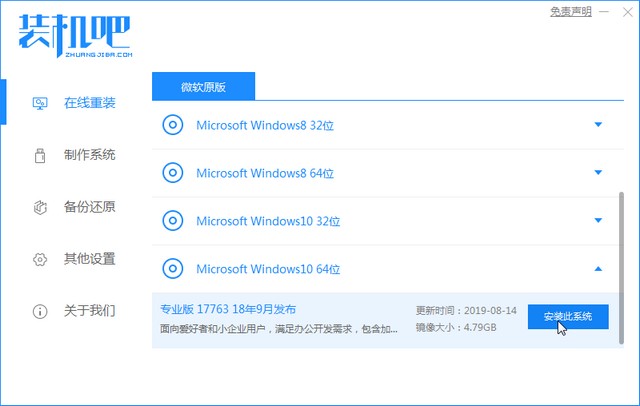
2、接着我们耐心等待软件下载完成后,重启电脑即可。
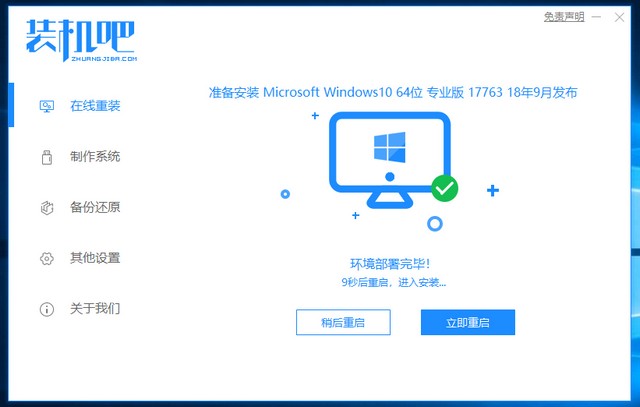
3、按下快捷键,进入启动页面,选择第二选项。
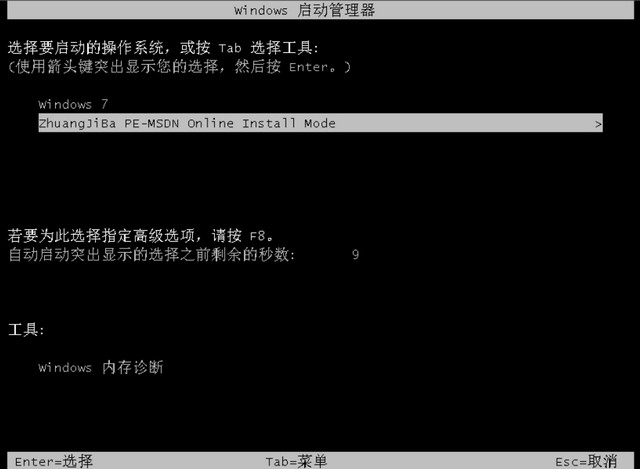
4、接着我们进入pe系统,耐心等待软件安装系统完成后,重启电脑即可。
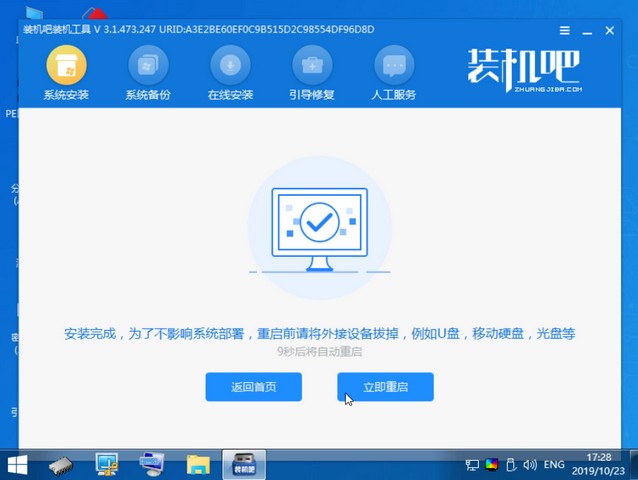
5、接着进入桌面,代表系统已经可以正常使用了。
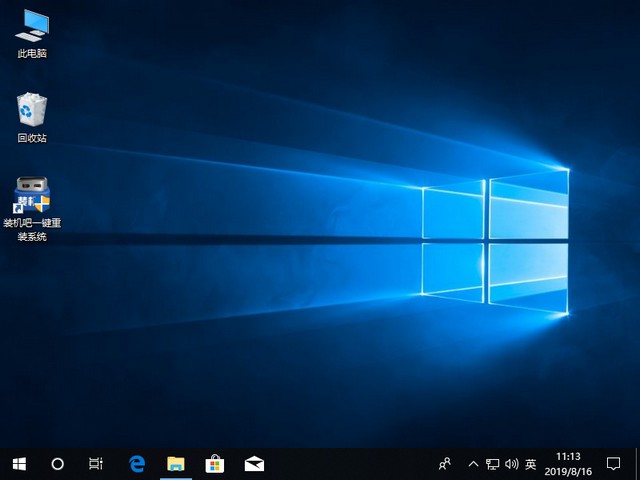
以上就是小编带来的安装系统图文教程,供大家伙参考收藏。
喜欢22





